Come dare indicazioni vocali su iPhone

Scopri come impostare le indicazioni vocali su iPhone con questo guida dettagliata che esplora Apple Maps e Google Maps.
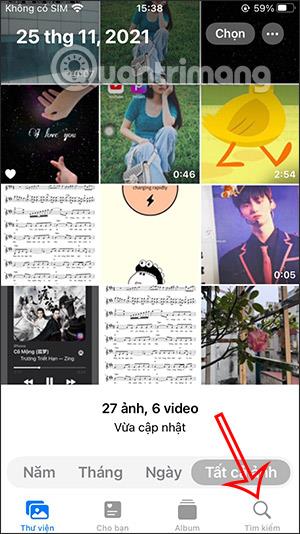
L'album fotografico su iPhone salverà le informazioni complete sull'immagine, ad esempio da quale applicazione è stata scaricata l'immagine. Gli utenti possono quindi cercare facilmente la raccolta di foto scaricate dall'applicazione di cui hanno bisogno, sfogliare le immagini per applicazione su iPhone invece di cercare manualmente le immagini su iPhone una dopo l'altra. L'articolo seguente ti guiderà nei suggerimenti per trovare rapidamente le foto su iPhone.
Istruzioni per trovare velocemente le immagini scaricate dalle app su iPhone
Passo 1:
Innanzitutto, apri l'app Foto su iPhone, quindi fai clic sull'icona Cerca nella parte inferiore dello schermo.
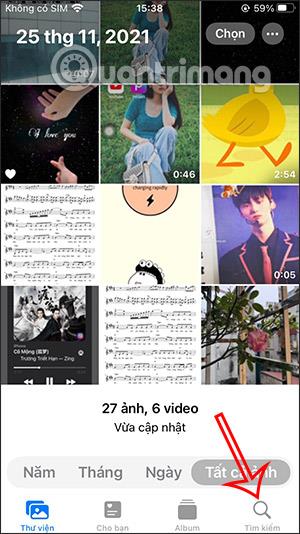
Passo 2:
Questa volta viene visualizzata l'interfaccia di ricerca. Inserisci il nome di qualsiasi applicazione in cui desideri cercare le immagini scaricate da questa applicazione.
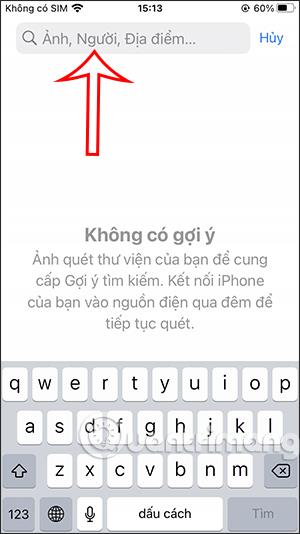
Di conseguenza, vedremo tutte le immagini scaricate dalle applicazioni su iPhone, ad esempio scaricate da Chrome. Fare clic su Vedi tutto per visualizzare il numero completo di foto scaricate da questa applicazione.

Nel caso in cui l'applicazione abbia un proprio album fotografico sull'iPhone, quando scorri verso il basso lo vedrai immediatamente visualizzato.
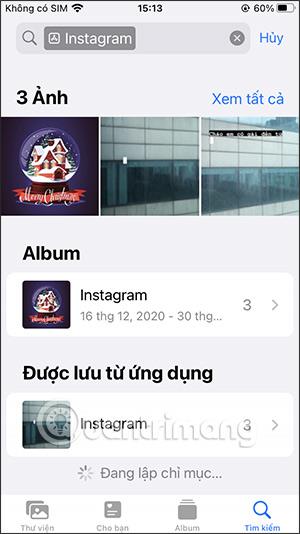
Passaggio 3:
Quando tocchi l'immagine e poi scorri dal basso verso l'alto, verranno visualizzate informazioni dettagliate sull'immagine, incluso il download delle foto dall'app su iPhone.
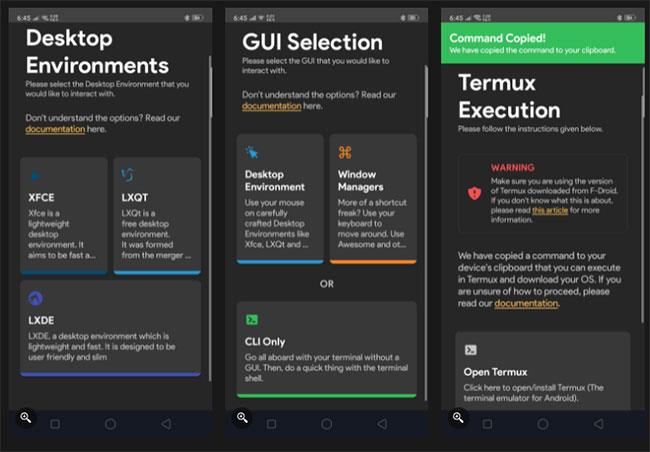
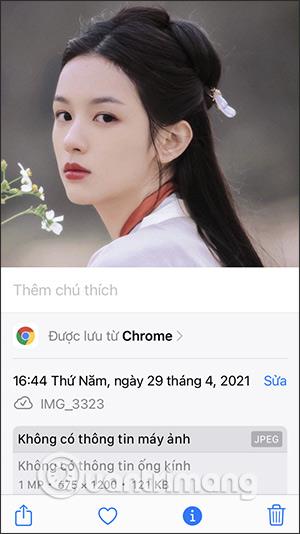
Le immagini contengono molte informazioni e qui puoi controllare e rimuovere le informazioni private nelle foto dell'iPhone , ovvero il luogo in cui è stata scattata la foto.
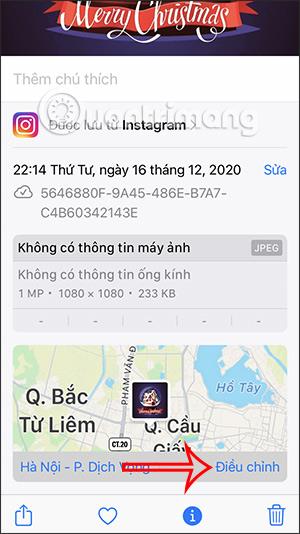
Passaggio 4:
Nel caso in cui desideriamo visualizzare tutti gli album fotografici scaricati dalle applicazioni installate su iPhone, o prelevati da tali applicazioni, non ci resta che cliccare sulla voce Album .
Continua premendo Vedi tutto e vedrai l'intero album fotografico dell'applicazione scaricata su iPhone come mostrato di seguito.
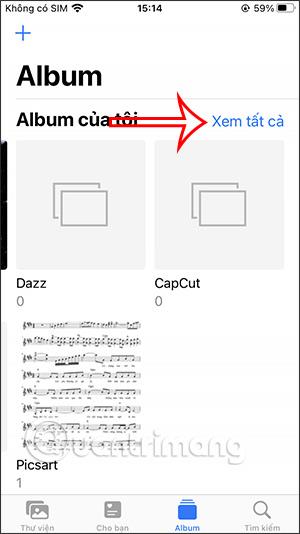
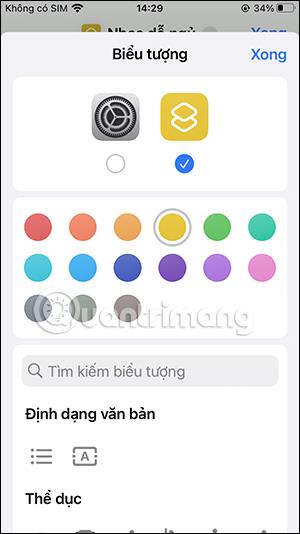
Questo è un consiglio molto semplice per cercare immagini su iPhone, aiutandoti a trovare rapidamente le foto scaricate da qualsiasi applicazione del telefono.
Scopri come impostare le indicazioni vocali su iPhone con questo guida dettagliata che esplora Apple Maps e Google Maps.
Scopri come cambiare la schermata di chiamata su iPhone con iOS 17, migliorando la tua esperienza di chiamata.
Scopri come associare il tuo iPhone a un computer Linux utilizzando KDE Connect, un
Scopri come utilizzare la modalità Picture-in-Picture in Microsoft Edge su iPhone e iPad per guardare video mentre navighi utilizzando PIP.
Scopri la posizione e l
Scopri come trovare e taggare le note sull’iPhone grazie alle nuove funzionalità di iOS 15. Utilizza i tag per gestire le tue note in modo scientifico e veloce.
Quando si esegue l'aggiornamento a iOS 16, l'app Mail su iOS 16 verrà aggiornata con la possibilità di richiamare le email quando inviate con un orario selezionabile.
iOS 16 offre molte funzionalità per personalizzare la schermata di blocco dell'iPhone. E l'immagine della schermata di blocco dell'iPhone ha anche la possibilità di ritagliare direttamente l'immagine, regolando l'area dell'immagine come preferisci.
Hai effettuato con successo il jailbreak del tuo iPhone? Congratulazioni, il passo più difficile è finito. Ora puoi iniziare a installare e utilizzare alcune modifiche per vivere il tuo iPhone come mai prima d'ora.
Per coloro che hanno familiarità con il pulsante Home delle versioni precedenti di iPhone, forse il passaggio a uno schermo edge-to-edge creerà un po' di confusione. Ecco come utilizzare il tuo iPhone senza pulsante Home.








